VirtualBox虚拟机软件安装指南
1、在百度搜索“VirtualBox”,很容易就找到,下载连接,如下图红色圈内所示。

2、双击下载的软件,开始安装VirtualBox虚拟机软件。

3、一直单击“Next”往下安装完成。
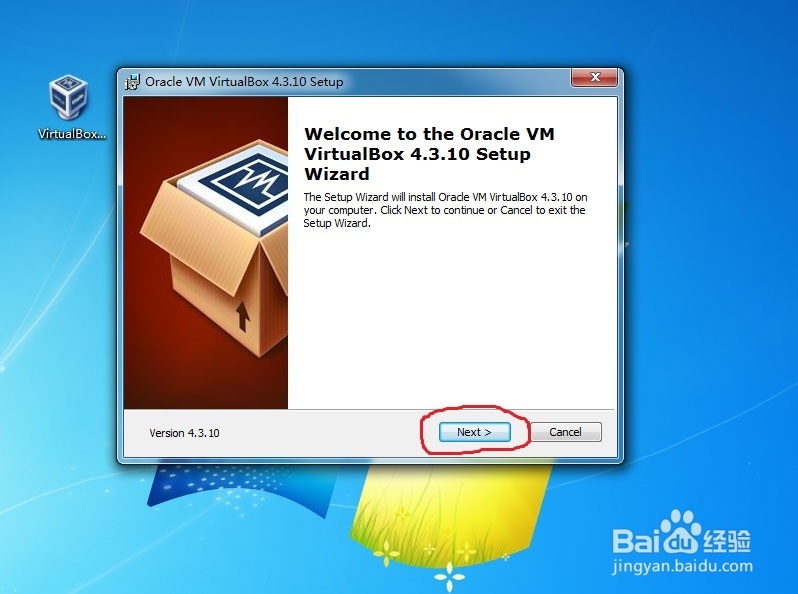
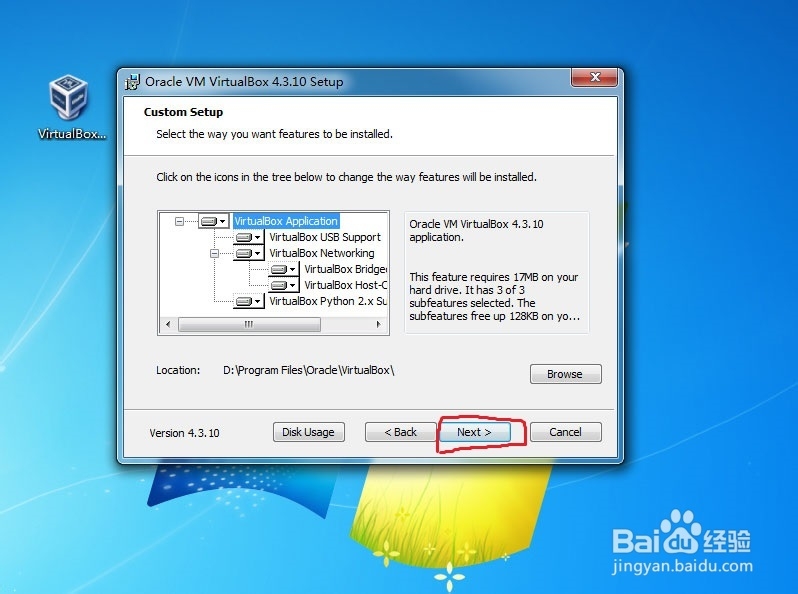
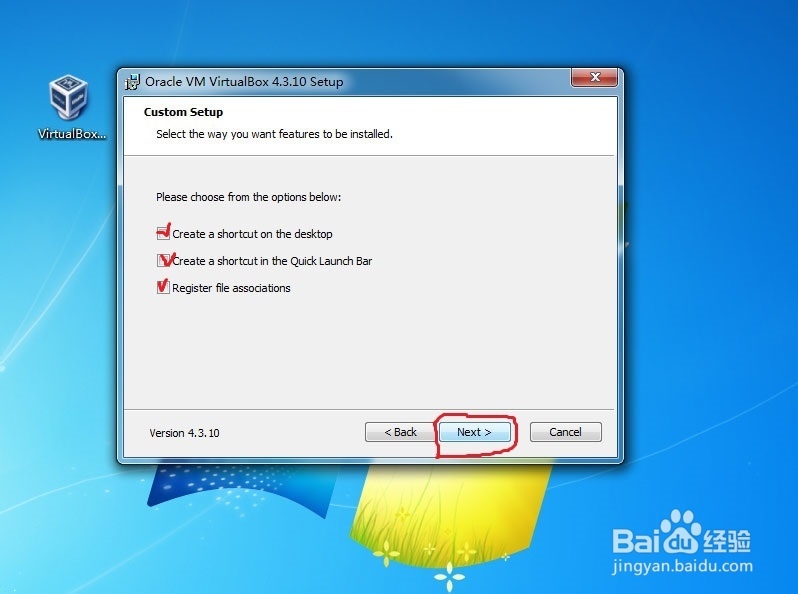
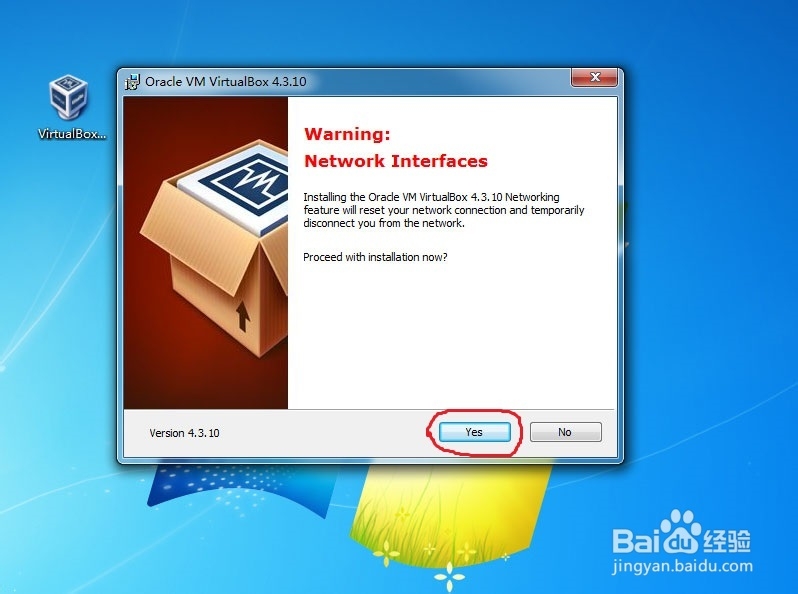
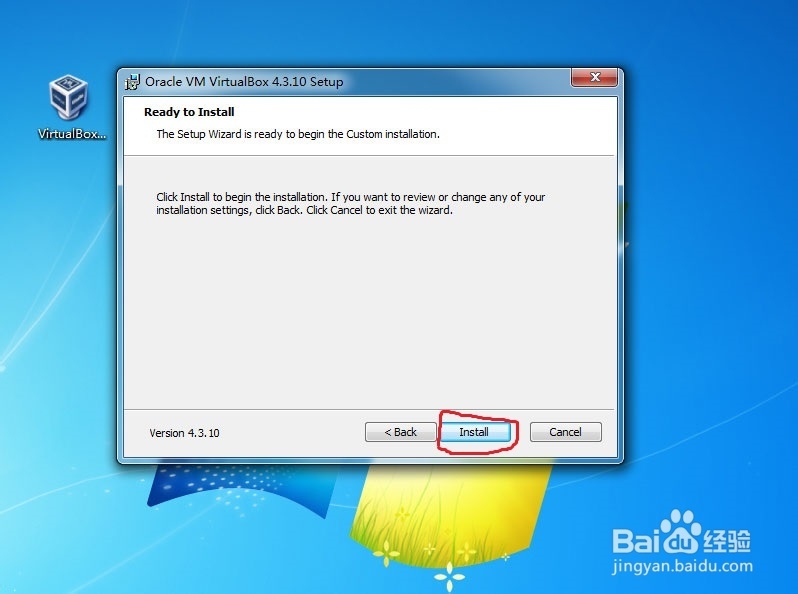
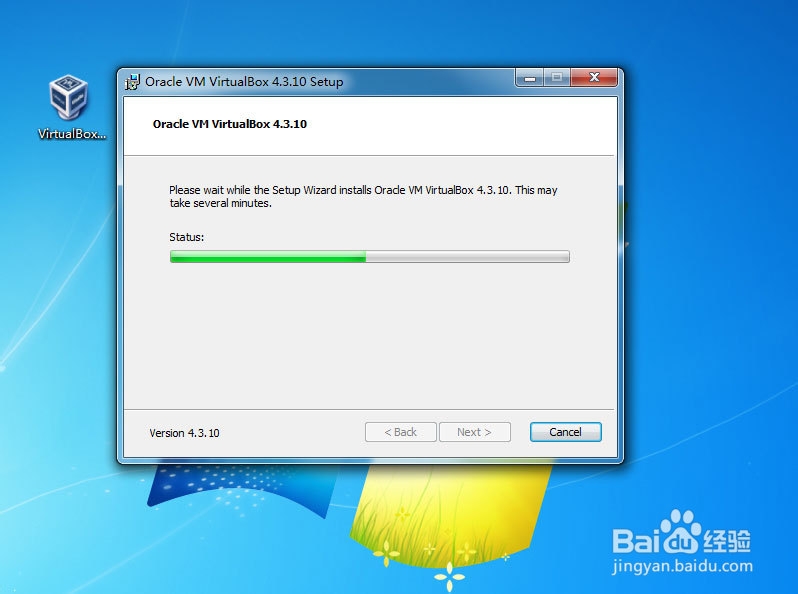
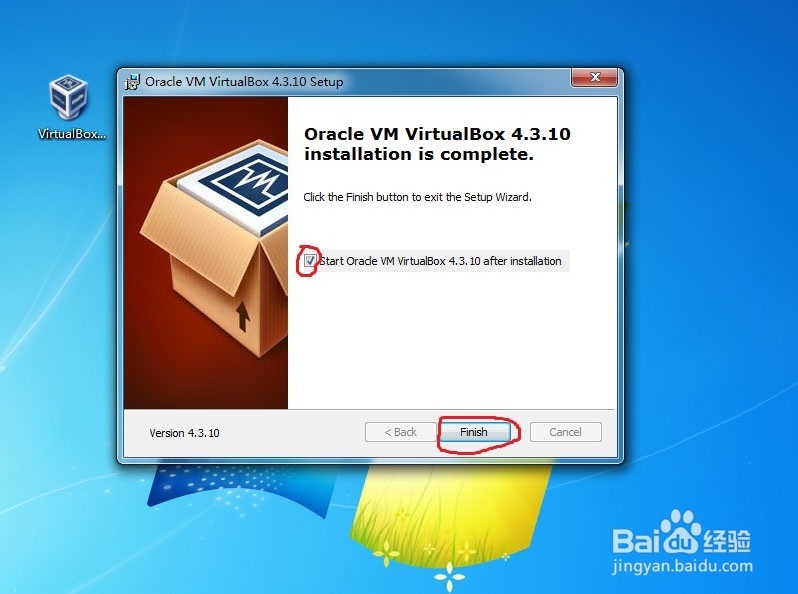
4、打开新安装的VirtualBox虚拟机软件,单击工具栏上“新建”按钮开始新建虚拟电脑。在名称一栏输入虚拟电脑名(可随便取),选择好“类型”与“版本”。单击下一步继续。
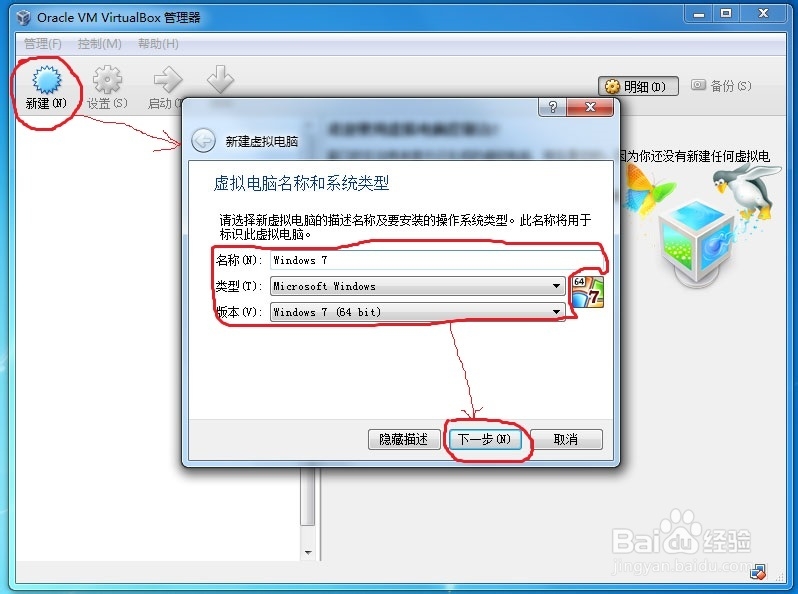
5、设置内存大小,根据真机电脑配置不同而不同。一般如下图1处,不超过在绿色区域内的最大值即可,一定不要设置太小。
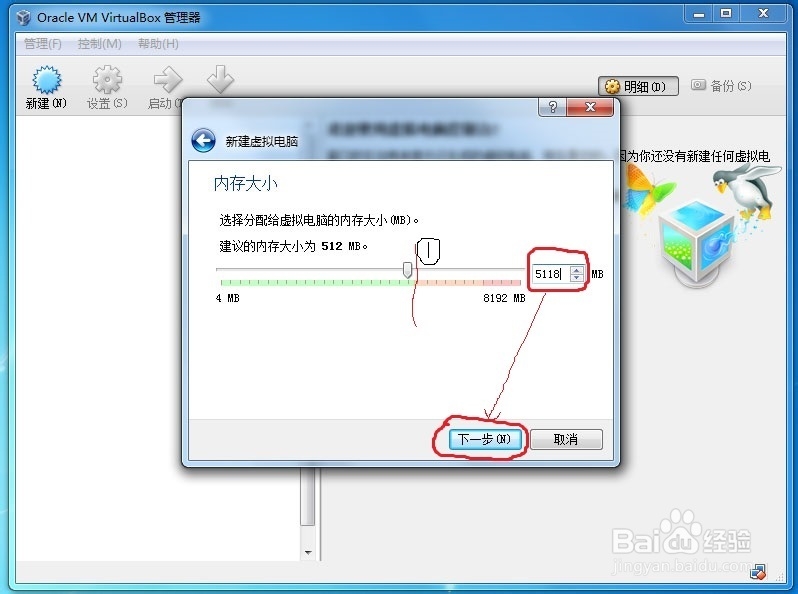
6、创建虚拟硬盘,选择虚拟硬盘文件类型,选择虚拟硬盘在物理硬盘上分配方式。
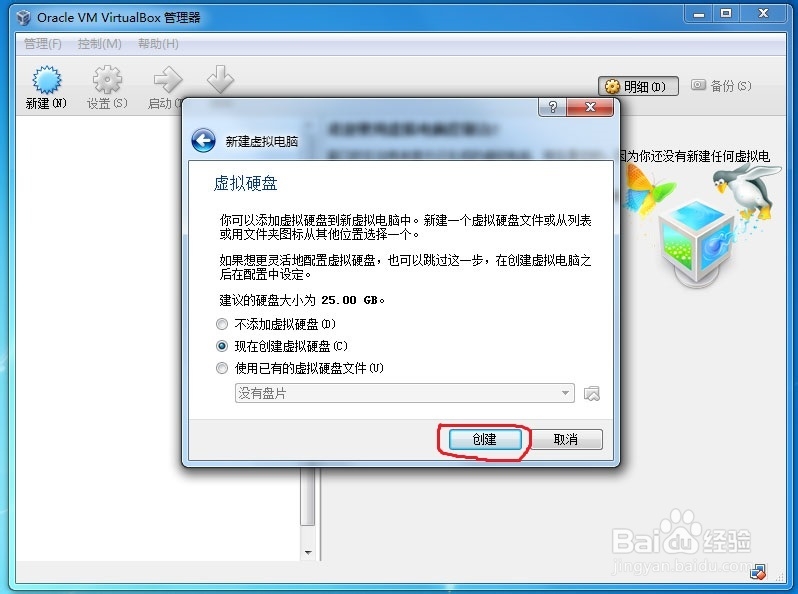
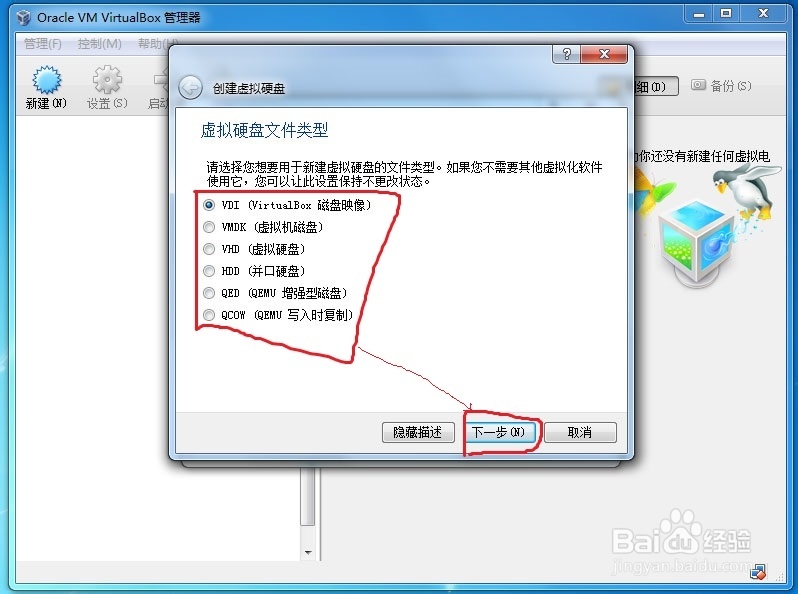

7、输入虚拟硬盘大小,选择“创建”,至此虚拟电脑创建完成。
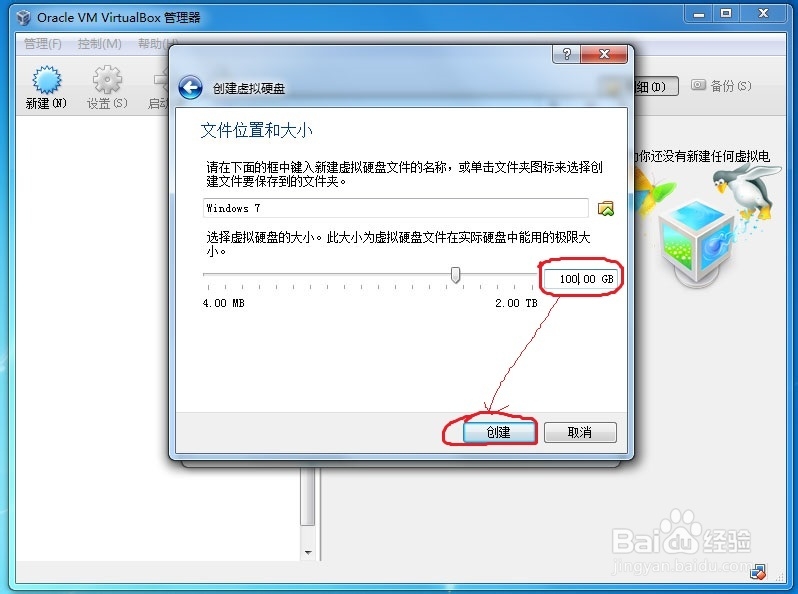
8、选择创建好的虚拟电脑,单击工具栏上“启动”按钮,启动虚拟电脑。
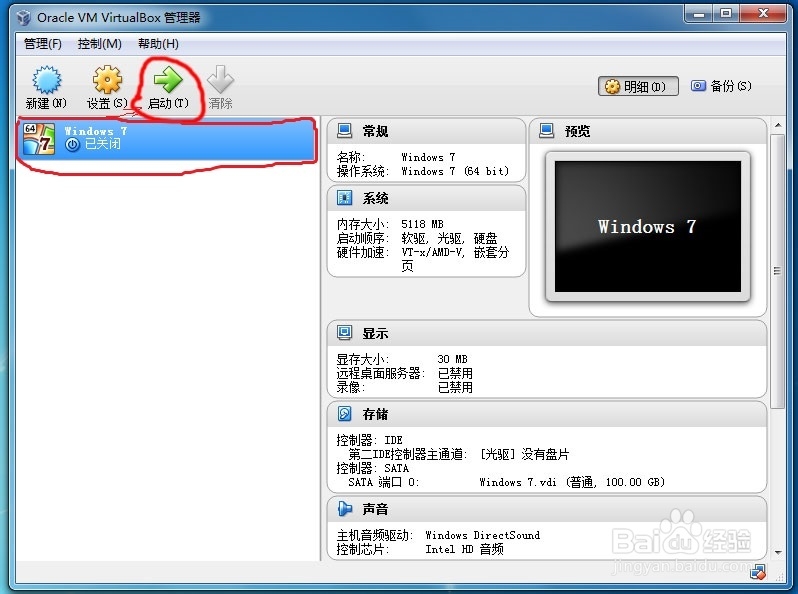
9、如下图所示为虚拟电脑启动界面,由于虚拟电脑没有安装操作系统,所以只有一条提示信息。安装好操作系统即可使用。
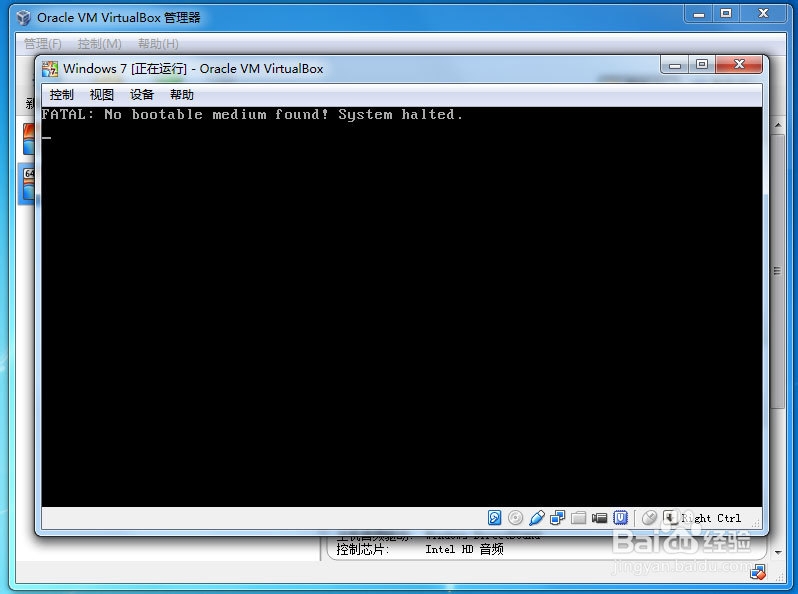
声明:本网站引用、摘录或转载内容仅供网站访问者交流或参考,不代表本站立场,如存在版权或非法内容,请联系站长删除,联系邮箱:site.kefu@qq.com。
阅读量:181
阅读量:57
阅读量:108
阅读量:131
阅读量:26